Analyzing your prompt, please hold on...
An error occurred while retrieving the results. Please refresh the page and try again.
Les propriétés du document permettent de stocker des informations utiles sur votre document. Ces propriétés peuvent être divisées en deux groupes:
Il est utile de savoir que les informations sur API et le numéro de version sont directement écrites dans les documents de sortie. Par exemple, lors de la conversion d’un document en PDF, Aspose.Words remplit le champ “Application” avec “Aspose.Words” et le champ “PDF Producteur” avec “Aspose.Words pour Java YY.M. N”, où YY.M.N est la version de Aspose.Words utilisée pour la conversion. Pour plus de détails, voir Nom du générateur ou du Producteur Inclus dans les Documents de sortie.
Pour accéder aux propriétés du document dans Aspose.Words, utilisez:
BuiltInDocumentProperties pour obtenir des propriétés intégrées.
CustomDocumentProperties pour obtenir des propriétés personnalisées.
BuiltInDocumentProperties
BuiltInDocumentProperties
La classe DocumentProperty vous permet d’obtenir le nom, la valeur et le type d’une propriété de document. [Valeur]https://reference.aspose.com/words/java/com.aspose.words/documentproperty#Value) renvoie un objet, mais il existe un ensemble de méthodes vous permettant d’obtenir la valeur de la propriété convertie en un type spécifique. Une fois que vous connaissez le type de la propriété, vous pouvez utiliser l’une des méthodes DocumentProperty.ToXXX, telles que DocumentProperty.ToString et DocumentProperty. ToInt, pour obtenir la valeur du type approprié.
L’exemple de code suivant montre comment énumérer toutes les propriétés intégrées et personnalisées dans un document:
Dans Microsoft Word, vous pouvez accéder aux propriétés du document en utilisant le menu “Fichier → Propriétés”.
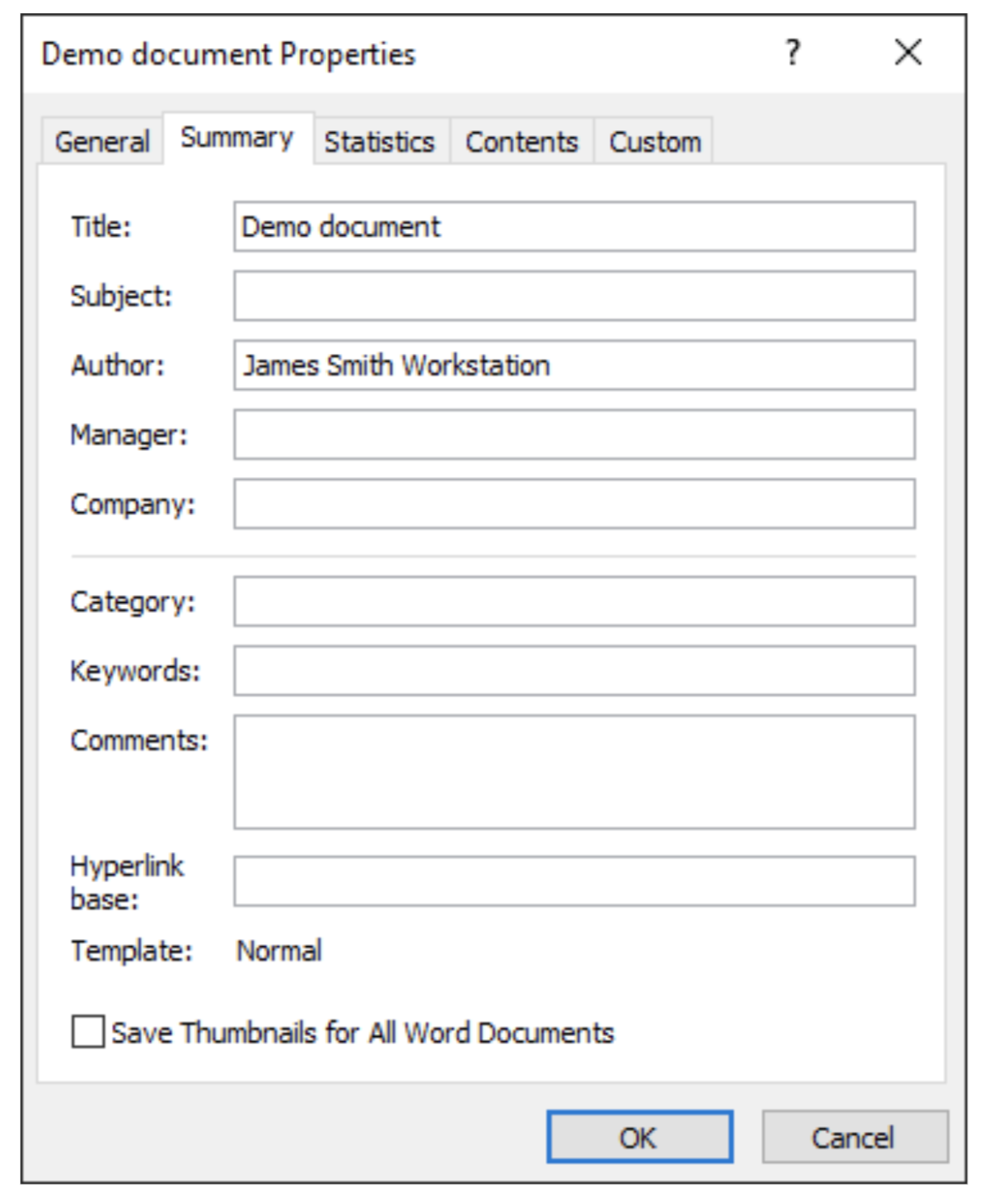
Vous ne pouvez pas ajouter ou supprimer des propriétés de document intégrées à l’aide de Aspose.Words. Vous pouvez uniquement modifier ou mettre à jour leurs valeurs.
Pour ajouter des propriétés de document personnalisées avec Aspose.Words, utilisez la méthode Add, en transmettant le nouveau nom de propriété et la valeur du type approprié. La méthode renvoie l’objet DocumentProperty nouvellement créé.
Pour supprimer des propriétés personnalisées, utilisez la méthode Remove, en lui transmettant le nom de la propriété à supprimer, ou la méthode RemoveAt pour supprimer la propriété par index. Vous pouvez également supprimer toutes les propriétés à l’aide de la méthode Clear.
L’exemple de code suivant vérifie si une propriété personnalisée avec un nom donné existe dans un document et ajoute quelques propriétés de document personnalisées supplémentaires:
L’exemple de code suivant montre comment supprimer une propriété de document personnalisée:
Aspose.Words ne met pas automatiquement à jour les propriétés du document, comme Microsoft Word le fait avec certaines propriétés, mais fournit une méthode pour mettre à jour certaines propriétés statistiques intégrées du document. Appelez la méthode UpdateWordCount pour recalculer et mettre à jour les propriétés suivantes:
Aspose.Words fournit la méthode AddLinkToContent pour créer une nouvelle propriété de document personnalisée liée au contenu. Cette propriété renvoie l’objet de propriété nouvellement créé ou null si le LinkSource n’est pas valide.
L’exemple de code suivant montre comment configurer un lien vers une propriété personnalisée:
Vous pouvez obtenir une collection de variables de document à l’aide de la propriété Variables. Les noms et les valeurs des variables sont des chaînes.
L’exemple de code suivant montre comment énumérer les variables de document:
Si vous souhaitez partager un document Word avec d’autres personnes, vous souhaiterez peut-être supprimer des informations personnelles telles que le nom de l’auteur et la société. Pour ce faire, utilisez la propriété RemovePersonalInformation pour définir l’indicateur indiquant que Microsoft Word supprimera toutes les informations utilisateur des commentaires, des révisions et des propriétés du document lors de l’enregistrement du document.
Analyzing your prompt, please hold on...
An error occurred while retrieving the results. Please refresh the page and try again.